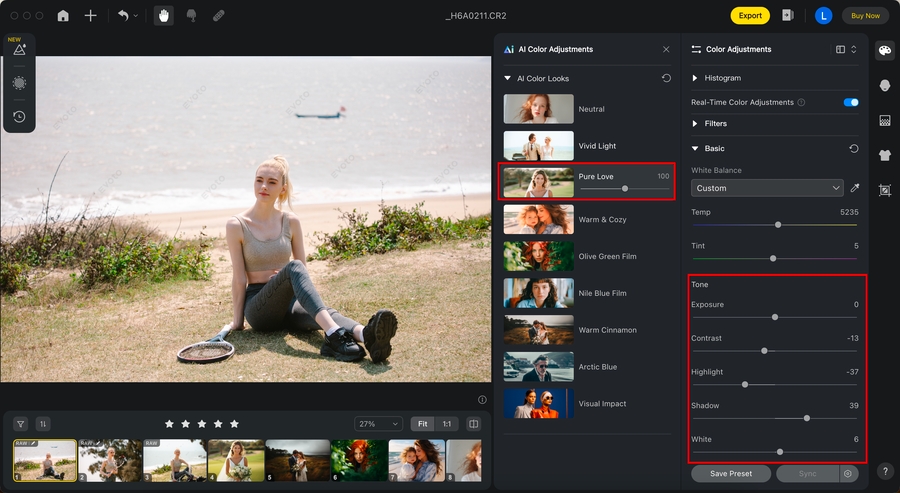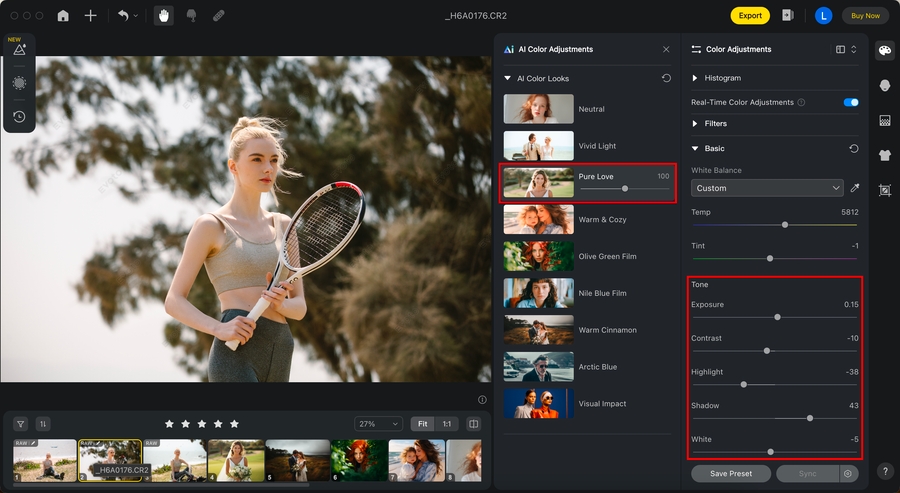[Introducción de la función]Coincidencia de Color con IA
Coincidencia de Color con IA
Simplemente sube una imagen de referencia, y nuestro algoritmo ajustará tus imágenes objetivo para que coincidan con el estilo de la referencia.
Coincidencia de Color con IA permite generar vistas previas de coincidencia de color a partir de la imagen actual.
Coincidencia de Color con IA permite importar una imagen para usarla como referencia de coincidencia de color. (Solo se admiten archivos JPG, TIFF y PNG)
El Panel de Coincidencia de Color con IA muestra todas las vistas previas de coincidencia de color generadas actualmente.
Tras usar la herramienta Coincidencia de Color con IA, la visualización y ajuste del efecto están disponibles tanto en el panel de Coincidencia de Color como en el Panel de Ajustes de Color para un ajuste rápido y preciso.
Para ajustes más detallados, haz clic en el icono manual para acceder a la Página de Detalles de Coincidencia de Color con IA, donde puedes ajustar:
Imagen Completa: Ajusta la Cantidad, el Tono y el Color de la imagen completa.
Local: Usa las máscaras de Persona y Fondo para ajustes. Para Persona, las submáscaras disponibles son: piel del rostro, piel del cuerpo, cabello, cejas, esclera, iris y pupilas, labios, dientes, ropa y otros.
Coincidencia de Color con IA también admite la sincronización y el guardado de preajustes. Para aplicar el efecto en lote, asegúrate de marcar la opción de Ajustes de Color AI al sincronizar o guardar preajustes; de lo contrario, el efecto no se aplicará en múltiples imágenes.
Actualmente, Coincidencia de Color con IA no permite ajustes finos de color. Una vez aplicado Coincidencia de Color con IA, todos los ajustes de color se borrarán y los parámetros del deslizador se restablecerán. El algoritmo ajustará automáticamente la imagen para que coincida con la referencia. Puedes deshacer los cambios para restaurar el efecto anterior.
Después de aplicar Coincidencia de Color con IA, se pueden realizar ajustes adicionales de color basados en el resultado de la coincidencia de color AI.

El panel de Coincidencia de Color con IA ahora incluye 6 Estilos de Coincidencia de Color predefinidos. Los Estilos de Coincidencia de Color ahora son compatibles con la carga por lotes.
Explicación de la función Estilos de Color de IA
Si tienes un grupo de fotos que necesitan tener el mismo estilo de Looks, nuestra función Estilo de Color de IA proporcionará opciones eficientes de procesamiento por lotes. Con solo unos pocos clics, puedes ajustar rápidamente y eficientemente un grupo de fotos a un estilo de Look uniforme mientras se preservan las características originales de cada foto.
Cada imagen tiene su propio color y atmósfera únicos. Nuestra función Estilo de Color de IA ajustará la configuración de color según la situación real de la imagen para que el color de la imagen sea más natural. Al mismo tiempo, intentará lograr un efecto de tendencia de color perfecto tanto como sea posible mientras se preserva el estado original de la imagen.
La función Estilo de Color de IA no solo ajusta la exposición de cada imagen de manera precisa, sino que también ajusta el balance de blancos para que el color de la imagen sea más realista. Además, optimizará otras configuraciones de color de las imágenes según el Estilo que seleccionaste, para que las imágenes se puedan igualar más cerca del estilo de Look.
Last updated